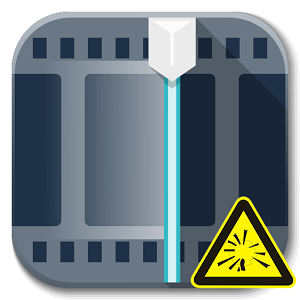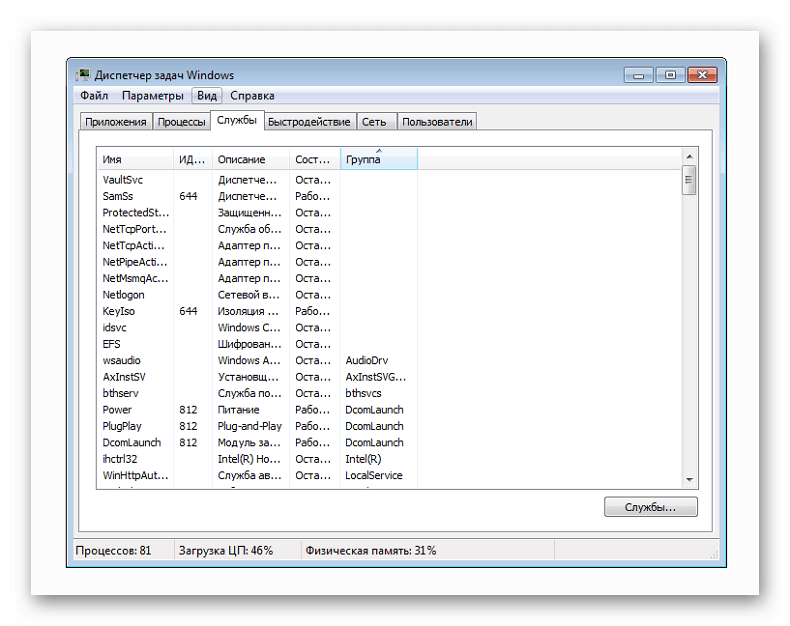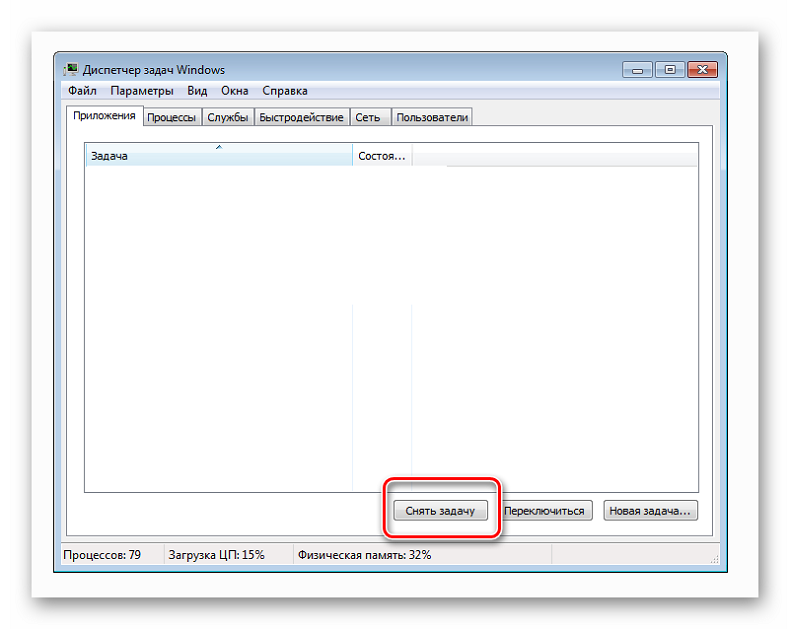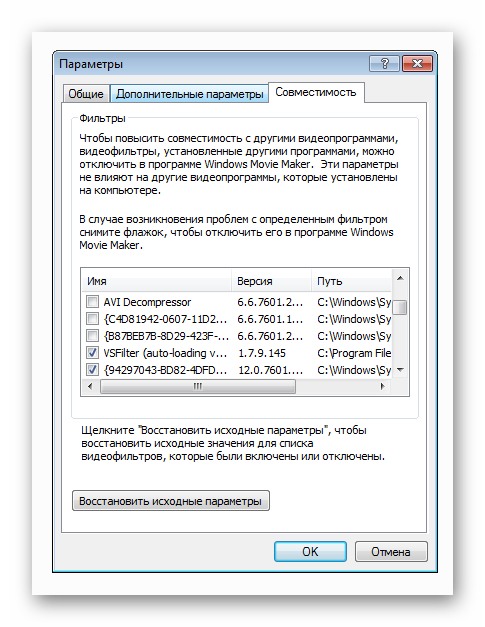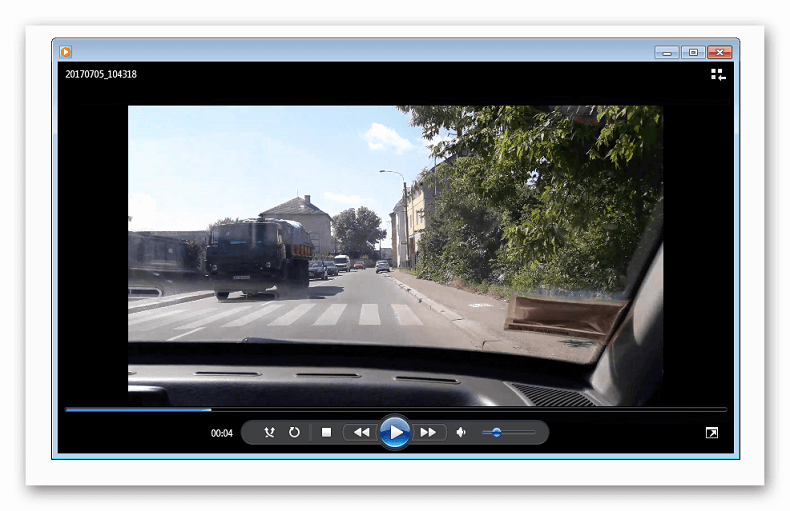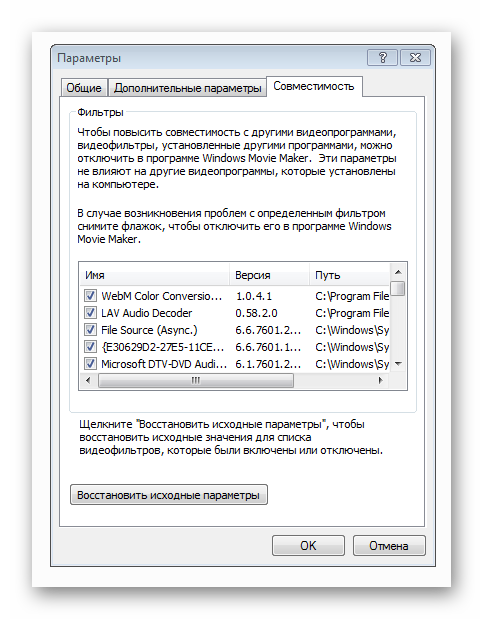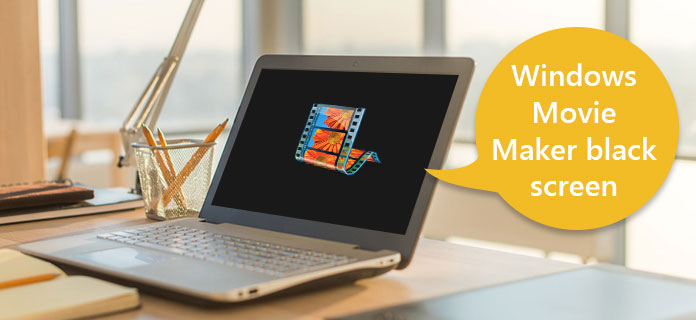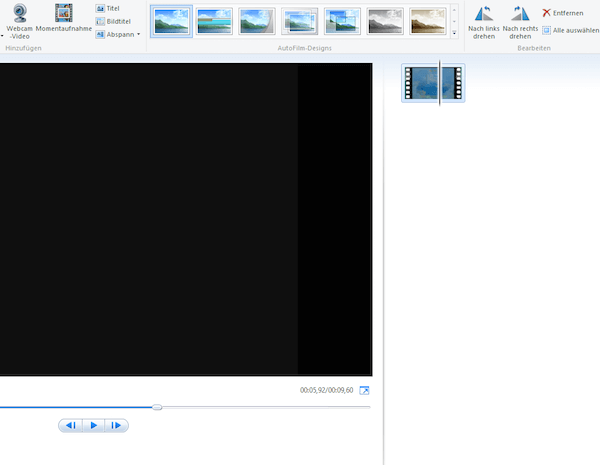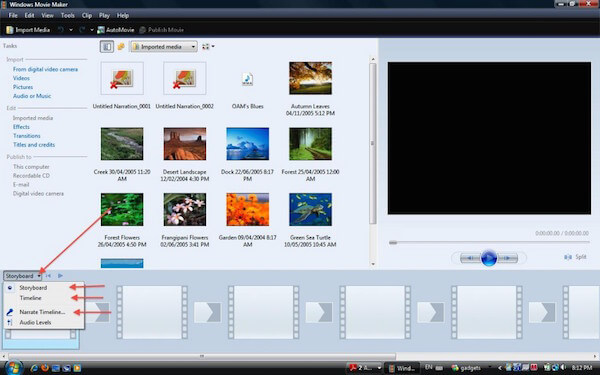- Не работает Movie Maker
- Зависает Movie Maker
- Способ 1: выключение Windows Movie Maker при зависании
- Способ 2: установление кодеков и изъятие несовместимых видеофильтров
- Как исправить черный экран Windows Movie Maker
- Часть 1. Причины Windows Movie Maker Черный экран
- Часть 2. Как исправить черный экран Windows Movie Maker
- Исправьте черный экран Windows Movie Maker, установив уровень звука
- Исправьте черный экран Windows Movie Maker, закрыв ненужные задачи
- Исправить черный экран Windows Movie Maker путем перезапуска программы
- Исправить черный экран Windows Movie Maker с помощью сторонних программ
- Часть 3: Рекомендуемая альтернатива Blu-Ray Player
- Как играть в фильм с помощью Aiseesoft Movie Player
- Часть 4: Лучшая альтернатива Windows Movie Maker
- Как создать свой собственный фильм с помощью Aiseesoft Movie Maker
- Заключение
Не работает Movie Maker
После обновления до Windows 10 перестало работать входящее в пакет Windows Live/Essentials приложение для редактирования видео Movie Maker (или «Киностудия Windows»). Иногда леплю видеоролики в «киностудии»; приложение покоряет доступностью, удобством и простотой.
Поэтому разбираюсь с проблемой, не откладывая. При запуске программа жаловалась на отсутствие файла MSVCR110.dll.
Сам файл в папке Windows/System32 (для 32-битных приложений) присутствовал, в папке Windows/SysWOW64 (для 64-битных приложений) такого файла не было. При попытке скопировать dll-ку из одной папки в другую Movie Maker не запускался, но выдавал на этот раз «ошибку при запуске приложения (0xc000007b)».
Код ошибки вывел меня на рецепт: нужно аккуратно удалить файл MSVCR110.dll из обеих папок и установить «распространяемый пакет Visual C++ для Visual Studio 2012» как для 32-битной ОС, так и для 64-битной в случае, если у вас 64-битная Windows 10. На 32-битной «винде» достаточно установить 32-битную версию пакета. Дело в том, что Microsoft не стала включать библиотеки пакета в дистрибутив «десятки», но они нужны для работы некоторых приложений.
После переустановки пакета «Visual C++ для Visual Studio 2012» видеоредактор Movie Maker заработал как ни в чём ни бывало.
Зависает Movie Maker
Поскольку программа Муви Мейкер уже давно не поддерживается организацией Майкрософт, пользователи все чаще замечают зависания или сбои в работе редактора. Что делать, если он не отвечает или вовсе не запускается?
Способ 1: выключение Windows Movie Maker при зависании
Не нужно сразу перезагружать компьютер. Возможно, стоит попросту немного подождать. Особенно если подобное случается впервые. Вероятно, какая-то «тяжелая» операция выполняется портативным компьютером в данный момент, и если характеристики устройства слабы, то процесс может занимать максимум вычислительных мощностей. Но если Windows Movie Maker зависает постоянно или не перестает виснуть более 5-ти минут – нужно предпринять что-то другое.
Если же компьютер завис полностью, необходимо проверить, виновата ли программа – или оборудование вовсе не отвечает. Для этого необходимо нажать специальные клавиши, имеющие световой индикатор – Num Lock или Caps Lock. Если при нажатии на клавиатуре лампочки загораются, это значит, что операционная система продолжает работать. Если даже если они не отвечают – остается перезапустить компьютер.
Если виновата программа и ОС все еще работает, то необходимо вызывать диспетчер задач, путем нажатия комбинация Ctrl + Delete + Alt, либо, нажав правой кнопкой на панель задач (внизу экрана) и выбрать необходимую графу в списке.
Далее найдите редактор Movie Maker и выделите ее, после чего щелкните «Снять задачу». Таким образом, вы принудительно заставите программу выключиться и выгрузите ее из памяти ПК, благодаря чему он станет работать в прежнем режиме.
Способ 2: установление кодеков и изъятие несовместимых видеофильтров
Почему не работает Муви Мейкер? Причиной могут стать фильтры для видео, которые не поддерживаются. Сначала необходимо проверить их и, если нужно, запретить редактору WWM загружать их. Для этого необходимо перейти в раздел «Сервис» — «Параметры» — «Совместимость». Чтобы отключить необходимый фильтр, просто снимите нужный флажок рядом с ним.
Если вылетает при добавлении эффектов, то попробуйте узнать, со всеми из них ли так, или только некоторые мешают нормальной работе. Если только парочка — старайтесь не использовать их, если все – попробуйте переустановить программу и скачать все необходимые кодеки. К тому же, возможно, именно слабые характеристики компьютера являются причиной вылета софта.
Иногда при добавлении видеофайлов редактор может просто не импортировать клип. Все происходит потому, что он просто не открывается. Причиной этому является отсутствие необходимых кодеков в операционной системе.
Попробуйте установить расширенные паки кодеков, например, K-Lite Codec Pack или ADVANCED Codecs for Windows 7. Ни в коем случае не ставьте их одновременно, так как они могут конфликтовать между собой. Установите сначала один из них (лучше всего K-Lite Codec Pack), а затем проверьте, импортируются ли видеофайлы. Запустите их в проигрывателе и посмотрите, работает ли видео. Если вновь не запускается – пробуйте другой пак.
Если ничего не помогает, попробуйте зайти в «Сервис» — «Параметры» — «Совместимость», убрать все галочки, подтвердить изменение и перезапустить программу. В большинстве случаев это помогает.
| Рекомендуем! InstallPack | Стандартный установщик | Официальный дистрибутив Movie Maker | Тихая установка без диалоговых окон | Рекомендации по установке необходимых программ | Пакетная установка нескольких программ |
|---|
рекомендует InstallPack, с его помощью вы сможете быстро установить программы на компьютер, подробнее на сайте.
Иногда при запуске Виндовс Муви Мейкера может возникнуть надпись «Прекращена работа программы». Это может быть связано с неправильной установкой или отсутствием важных файлов. Необходимо полностью удалить программу и скачать ее с официально ресурса или портала, которому вы доверяете.
Как исправить черный экран Windows Movie Maker
Когда вы редактировать или просматривать видео с Windows Movie Maker у него внезапно появляется черный экран, нет видео, а только звук. Вы когда-нибудь встречали такую ситуацию? Многие пользователи сообщили о черном экране в Windows Movie Maker а вы знаете причины? Мы настоятельно рекомендуем вам хорошо разбираться в том, как исправить черный экран Windows Movie Maker. Здесь мы научим вас некоторым методам решения такой проблемы. Продолжайте читать и запомните полезные решения.
Windows Movie Maker Черный экран
Часть 1. Причины Windows Movie Maker Черный экран
Вы когда-нибудь задумывались, почему в Windows Movie Screen черный экран? Это действительно может быть большой проблемой и повлиять на ваш опыт просмотра, если вы не можете ее решить. Когда вы используете Windows Movie Maker для просмотра некоторых видео, но оно отображается на черном экране, первая причина, которую вы должны учитывать, — это несовместимость. Причина несовместимости заключается в том, что установленные вами кодеки и программное обеспечение несовместимы с программой.
Еще одна причина, которая может вызвать черный экран Windows Movie Maker, — это отключение звука по ошибке или намеренно Вы можете отключить звук в видео для некоторых нужд, но вы должны знать, что он может привести черный экран Windows Movie Maker. В этом случае Windows Movie Maker работает хорошо, в то время как на экране вашего компьютера появятся некоторые ошибки, поэтому он окажется в черном экране. Таким образом, вы увидите черный экран в Windows Movie Maker.
Часть 2. Как исправить черный экран Windows Movie Maker
После того, как вы поймете причины появления черного экрана Windows Movie Maker, вы можете приступить к решению проблемы. Все следующие методы могут помочь вам исправить черный экран в Windows Movie Maker. Выберите наиболее подходящий и сделайте это самостоятельно.
Исправьте черный экран Windows Movie Maker, установив уровень звука
Как мы упоминали выше, при отключении звука на компьютере это может вызвать черный экран в Windows Movie Maker. Чтобы решить эту проблему, вам нужно избавиться от настроек отключения звука. Сначала выберите «Временную шкалу», а затем разверните как аудио, так и видео. Щелкните правой кнопкой мыши на опции «Отключить звук», и тогда ваш черный Windows Screen Maker решит черный экран. Вы также можете решить эту проблему с помощью настройки уровня звука. Установка уровня звука всех клипов на ноль — также полезный способ справиться с этой проблемой. Вы можете попробовать эти два способа, если они бесполезны, прочитайте следующие методы.
Исправьте черный экран Windows Movie Maker, закрыв ненужные задачи
Если вы не отключили звук или у вас все еще есть черный экран в Windows Movie Maker после попытки установить уровень звука, вы можете попытаться решить эту проблему, закрыв ненужные задачи. Если вы выполняете так много задач на своем компьютере, это может привести к появлению черного экрана в Windows Movie Maker. Просто отключите ненужные и оставьте больше места для воспроизведения видео.
Исправить черный экран Windows Movie Maker путем перезапуска программы
Вы также можете обработать черный экран в Windows Movie Maker, перезапустив это программное обеспечение. Сначала отключите его, а затем перезапустите через несколько минут. Это поможет вам определить, есть ли вирусы, которые выводят черный экран в Windows Movie Maker, или нет. Если вы заметили некоторые вирусы, вы можете использовать некоторые другие инструменты для сканирования программного обеспечения и удаления всех шпионских программ. Затем перезапустите Windows Movie Maker, чтобы насладиться видео.
Исправить черный экран Windows Movie Maker с помощью сторонних программ
Если черный экран в Windows Movie Maker по-прежнему не может быть решен с помощью методов, упомянутых в этой статье выше, вы можете загрузить стороннюю программу для просмотра видео. Существует много видов сторонних программ, которые вы можете выбрать на рынке приложений. И большинство из них могут нормально воспроизводить ваши видео и помочь вам решить проблему черного экрана Windows Movie Maker. Выберите наиболее подходящий и скачайте его.
Часть 3: Рекомендуемая альтернатива Blu-Ray Player
Если вы хотите исправить черный экран Windows Movie Maker, вы можете загрузить некоторые сторонние программы. Здесь мы рекомендуем вам лучшую альтернативу Windows Movie Maker для вас. Ты можешь использовать Blu-ray плеер Aiseesoft воспроизводить любые Blu-ray фильмы без потерь на вашем компьютере. Более того, вы можете улучшить качество видео с помощью этого инструмента и сделать видео более энергичным.
- Наслаждайтесь 100% аудио без потерь и впечатляющим объемным звуком HD.
- Воспроизведение любых форматов фильмов, таких как MP4, MPG, M4V, WMV, MKV, FLV и т. Д.
- Воспроизведите любой диск Blu-ray, папку Blu-ray, диск DVD / папку / файл ISO.
- Совместим с Windows 10 / 8.1 / 8/7 / Vista / XP, Mac OS X 10.7 или выше и т. Д.
Как играть в фильм с помощью Aiseesoft Movie Player
Шаг 1 Бесплатно скачайте, установите и запустите Aiseesoft Blu-ray Player на вашем компьютере.
Шаг 2 Если вы хотите открыть свой диск Blu-ray, вы можете нажать «Открыть диск», чтобы загрузить диск Blu-ray в программу. Или вы можете просто нажать «Открыть файл», чтобы открыть видео на вашем компьютере.
Часть 4: Лучшая альтернатива Windows Movie Maker
Когда вы хотите сделать свой собственный фильм, но Windows Movie Maker становится черным экраном. В то же время вы можете попробовать другой инструмент для создания фильма, чтобы добиться этого. Создатель фильмов Aiseesoft должен быть вашим лучшим выбором с несколькими функциями редактирования видео. С помощью этого мощного программного обеспечения вы можете создавать любые фильмы с фотографиями, видео и музыкой по своему усмотрению.
- Лучший производитель фильмов и аудио редактор для воплощения вашего фильма в жизнь.
- Отрегулируйте визуальный эффект, такой как контраст, насыщенность, яркость, оттенок, оттенок и т. Д.
- Различные темы стиля, такие как простой, счастливый, романтический, путешествия, мода и т. Д.
- Поддержка форматов фильмов, таких как MP4, FLV, MTS, AVI, MOV, M4V, ASF и другие.
Как создать свой собственный фильм с помощью Aiseesoft Movie Maker
Шаг 1 Нажмите «Добавить фото и видео здесь», чтобы импортировать видеофайлы или изображения в эту программу.
Шаг 2 Нажмите «Изменить», чтобы повернуть, отразить, обрезать, обрезать видео. Кроме того, вы можете настроить контраст, насыщенность, яркость, оттенок, громкость и многое другое.
Шаг 3 После редактирования вы можете нажать «Темы», чтобы выбрать идеальную тему для вашего видео. Вы также можете добавить текст, фильтры и элементы для вашего видео.
Заключение
В этой статье мы представляем некоторые решения, как исправить черный экран Windows Movie Maker. Когда вы сталкиваетесь с такой ситуацией, как черный экран, когда вы снимаете видео с помощью Windows Movie Maker, не беспокойтесь. Успокойтесь и обдумайте причину, которая может быть, а затем устраните эту проблему с помощью методов, которые мы перечислим для вас. Мы также рекомендуем вам лучший вариант Windows Movie Maker и Movie Player. С ним у вас больше не будет черного экрана. Надеюсь, что вы можете получить что-то полезное в этой статье.
Что вы думаете об этом посте.
Рейтинг: 4.8 / 5 (на основе рейтингов 98)
Все еще не знаете, какое программное обеспечение для редактирования видео сделано самостоятельно? Больше не нужно беспокоиться, вот лучшие 10 создателей фильмов для Mac, вы обязательно найдете то, что вам нужно.
Вы все еще беспокоитесь о Windows Movie Maker без звука? Здесь мы рекомендуем вам лучшие способы решить этот вопрос.
Все еще не знаете, как использовать Windows Movie Maker? Успокойтесь, эта статья содержит подробные инструкции о том, как использовать Windows Movie Maker для создания фильмов.
Авторские права © 2021 Aiseesoft Studio. Все права защищены.